Что одному курсор, то другому мышь, а третьему стрелочка (с) Sonikelf
О чем это я.. А, да, доброго времени суток, дорогие друзья, знакомые, читатели, почитатели и прочие личности.
Небольшая заметка в блог, вызванная, мягко говоря, недоумением после очередной (это важно) просьбы закупить (выдать, поменять) новую мышку в связи с тем, что текущая слишком быстренькая, слишком медленная, не совсем точная, "я ей не могу потыкать правильно" (с) и прочее прочее.

Объясняю раз и навсегда простую, банальную, донельзя элементарную вещь, про которую многие почему-то забывают, не помнят, не хотят знать и/или что-либо еще.
Скорость многострадальной мышки/курсора/стрелочки регулируется не только и не столько кнопочкой на её корпусе (условно аппаратно), столько и сколько настройками (условно программно). И это самое "программно", существует в системе, пожалуй, еще с Windows 95.
Рассказываю.
Настройка скорости движения, двойного клика, колёсика и других параметров мыши
Настройки мыши/курсора/стрелочки живут по "Пуск - Настройка - Панель управления - Мелкие значки (справа) - Мышь" или "Пуск - Выполнить" (или сразу строка поиска-выполнения в некоторых версиях Пуска) или "Win + R" на клавиатуре и последующем вводе команды:
control main.cpl
..или..
control mouse
После чего, что логично, нажать в OK или Enter на клавиатуре или еще чего-нибудь такое этакое.
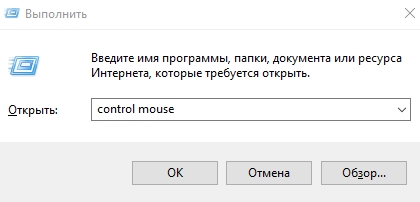
В результате, так или иначе, откроется нечто вроде такого замечательного окна:
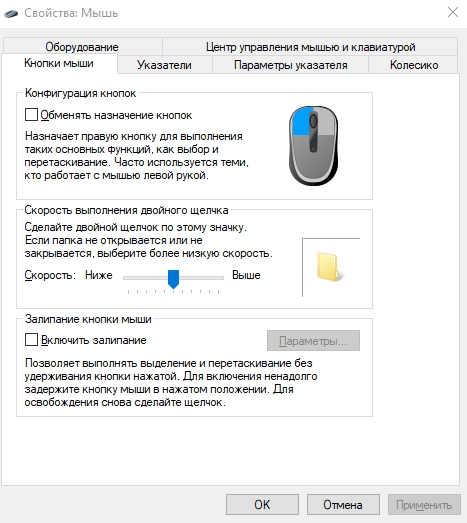
Где, на первой вкладке, можно радостно настроить назначение кнопок (поменять под левшу например или подшутить над правшой), настроить скорость выполнения двойного щелчка (если Вы вообще этим пользуетесь), включить залипание и прочее прочее.
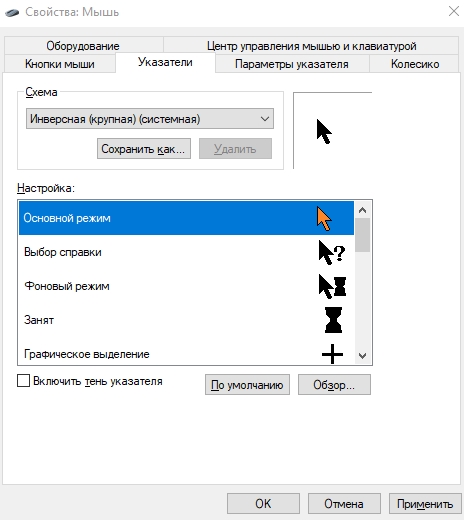
На вкладке с указателями можно радостно настроить указатели на каждый случай жизни, поставить свои, чужие, заменить одни на другие и многое многое такое (см.скриншот выше).
На вкладке с параметрами указателя таки задать скорость движения мыши/курсора/стрелочки, включить повышенную точность, запилить столь модный в 90-х след указателя (попробуйте, если никогда не видели, - это доставит Вам несколько приятных минут) или даже включить поиск курсора по клавише CTRL (пиу-пиу).
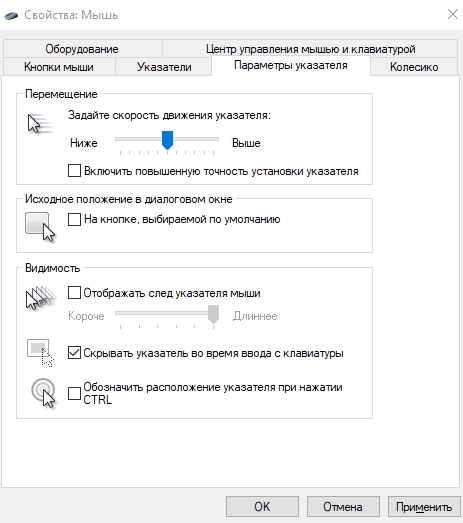
А там, где настройки колесика, собственно, можно задать параметры колёсика. Да-да, никаких сверх супер-программ для этого не надо и можно легко задать на сколько строк (или сразу на экран) будет прокручивать колесо мыши вертикально или, если у Вашей мыши есть таковая возможность, даже горизонтально.
Ну и там, заняться драйверами, доп.настройками и всем остальным.
Послесловие
В двух словах как-то так. Я понимаю, что это банально, скучно и всем наверное известно, но что-то меня последний раз этот вопрос, мягко говоря, разочаровал.
А так.. Вдруг кто-то забыл и кому-то пригодится. Те же 90-ые вспомнить :)
Такие дела.

Для новичков полезно. Легко и просто. Я это и так знаю. А быть первым тоже просто, нужно быть подписанным на вас в твиттере. Прочитал твит, перешёл по ссылке, прочитал статью - отметился.
Ну не всегда уведомление в твиттер публикуется раньше других статей, так что.. :)
Все верно. В большинстве случаев достаточно для среднестатистического пользователя. Я бы даже сказал в 100 процентов случаев. Еще бы там настраивалась частота опроса как в игровых мышах. Но это у них делается через софт. Да и еще что то типа высоты отрыва и т.п.. Но это уже чисто геймерские поедпочтения.
Ну этого минимума и впрямь хватит. Особенно, чтобы не покупать новые мыши просто так.
Доброго времени суток. Выглядит банальщиной. Но вынужден констатировать факт. Банально ни кто не знает как это делается. И порой бесит. Понимаю Андрея.
Доброго.
Угу.
Не забудьте нажать на Применить и Ок.